Трассировка
Набор доступных функций зависит от вашего уровня доступа к продуктам Altium. Ознакомьтесь с функциями, включенными в различные уровни Подписки на ПО Altium, и функциональными возможностями приложений, предоставляемых платформой Altium 365.
Если вы не видите в своем ПО функцию, описанную здесь, свяжитесь с отделом продаж Altium, чтобы узнать больше.
Главная страница: Подробнее о конструировании плат

Трассировка, наряду с размещением компонентов, является ключом к успешному конструированию печатного узла. Altium Designer включает в себя ряд интуитивно понятных интерактивных инструментов, которые позволяют эффективно и точно произвести трассировку любой платы: от простой двухслойной платы до многослойной быстродействующей конструкции с высокой плотностью монтажа. Эти инструменты также включают в себя трассировщик дифференциальных пар и средство интерактивной подстройки длины трассы, как для одиночных цепей, так и для дифференциальных пар. Если вы проектируете конструкции высокой плотности монтажа, которые включают в себя большое количество цепей, вам будет интересна технология ActiveRoute – технология автоматизированной интерактивной трассировки (не автотрассировщик!), которая позволяет эффективно трассировать множество цепей или соединений, выбранных вами.
Перед тем как начать трассировку, важно убедиться, что плата подготовлена соответствующим образом. Используйте эту статью в качестве контрольного перечня, который позволит убедиться, что ваша плата готова, затем перейдите к статьям более низкого уровня в дереве документации, чтобы узнать подробнее о различных подходах к трассировке.
Готова ли плата к трассировке? Copy Link Copied
Говорят, что конструирование печатных узлов на 90% состоит из размещения компонентов и на 10% – из трассировки. Можно поспорить об этом соотношении, но как правило, все сходятся во мнении, что качественное размещение компонентов является самым важным аспектом конструирования. Помните, что хоть вы и можете скорректировать размещение в процессе трассировки, бывает полезно провести тестовую автотрассировку на плотном участке платы для проверки того, что трассировка здесь возможна. Если автотрассировщик смог успешно завершить более 80% цепей, вы можете приступать к интерактивной трассировке на заданном количестве слоев.
Если конструкция включает в себя быстродействующие цепи, то размещение компонентов становится еще более критичным. В этом случае, необходимо разделять шумные цепи, такие как тактовые сигналы, и менее шумные, такие как шины данных. Также необходимо учитывать доставку питания в плате – так называемую цепь доставки питания (Power Distribution Network, PDN) – и планировать, где будут проходить критические возвратные пути этих высокоскоростных сигналов. В рамках этого процесса также является важным размещение блокировочных и развязывающих конденсаторов. Для трассировки цепей этих компонентов производители зачастую предлагают руководства в своих даташитах – используйте их, если они доступны.
Определение приоритетов трассировки Copy Link Copied
С чего же начать? Автотрассировщик, как правило, трассирует соединения одно за другим, в то время как человек может одновременно определить влияние множества соединений. Чтобы автотрассировщик смог каким-либо образом выполнить свою задачу, ему необходимо сделать предварительные расчеты на основе таких факторов, как длина соединений, их плотность, назначенные слоям трассировки направления, выравнивание направлений соединений с направлениями трассировки и т.д., после чего автотрассировщик будет следовать рассчитанному порядку. Человек также будет учитывать эти факторы, но только наряду с другими аспектами более высокого уровня, такими как пройдут ли эти 16 трасс между этими двумя компонентами, есть ли необходимость проложить эти шумные цепи на отдельной от этих чувствительных цепей паре слоев и т.д.
Сначала трассируйте цепи питания. Затем перейдите к наиболее важным сигнальным цепям, таким как генераторы, дифференциальные пары, быстродействующие интерфейсы, затем к малошумящим цепям.
Поиск цепи на плате Copy Link Copied
Неразведенная плата может выглядеть пугающе – множество линий соединений, пересекающихся по всей плате. Хорошим подходом к трассировке является работа из схемы, где можно легко найти важные компоненты и цепи. Вы можете использовать перекрестное выделение компонентов и цепей прямо на схеме, чтобы подсвечивать соответствующие им объекты на плате. Чтобы узнать подробнее, перейдите на страницу Работа между схемой и платой.
Вы также можете управлять отображением линий соединений, скрывая и маскируя те цепи, которые в данный момент вас не интересуют. Задание цвета линиям соединений важных цепей также поможет при трассировке. В разделах ниже описано, как управлять настройками отображения и цвета цепей.
Использование панели PCB для определения цепи
Полезной возможностью редактора плат являются функции маскирования и затенения объектов в рабочей области. По сути, это фильтр, который гасит все, что не прошло критерии этого фильтра. На рисунке ниже показана цепь, выделенная при затенении (Dim) всех объектов, которые не прошли через фильтр.
Для этого необходимо перейти в режим Nets панели PCB – будет отображен список цепей платы. С помощью выпадающего списка можно задать режим затенения (Dim) или маскирования (Mask), а также включить параметры выделения (Select) и масштабирования (Zoom), как показано на рисунке ниже.
Если щелкнуть мышью по имени цепи в панели, то вид рабочей области изменится – будут крупным планом отображены узлы цепи, а все объекты, кроме контактных площадок и линий соединения этой цепи, будут затенены. Таким образом, эта цепь будет выделена на фоне остальных объектов платы. Обратите внимание, что даже если вы щелкните мышью где-либо в рабочей области редактора, фильтр останется активным – это упрощает исследование и трассировку цепи.

Используйте возможности фильтрации, чтобы упростить поиск цепи или класса цепей.
Нажмите кнопку Clear в верхней части панели PCB, чтобы очистить фильтр и восстановить яркость объектов в рабочей области (сочетание клавиш Shift+C).
Обратите внимание, что таким же образом вы можете применить фильтр к классу цепей (если класс определен) в области Net Classes панели, а также выбрать множество цепей (зажмите Ctrl при выборе имени цепи в панели PCB).
Изменение цвета линий соединения
При передаче данных проекта из схемы на плату применяются настройки слоев и цветов по умолчанию. Линиям соединения также применяется цвет Connection Lines по умолчанию, заданный в области System Colors вкладки Layers & Colors панели View Configuration (клавиша L). Настройки отображения можно примять как к 2D-, так и к 3D пространству, и вы можете сохранить и повторно использовать их в будущем (вкладка View Options панели View Configuration).
Простой способ выделить важные цепи в процессе трассировки – это изменить цвет из линий соединения. Для этого дважды щелкните мышью по названию цепи в панели PCB – будет открыто диалоговое окно Edit Net, где вы можете изменить цвет линий соединения (переведите панель в режим Nets). Либо вы можете изменить цвет одной или нескольких цепей, выбрав требуемые цепи в панели PCB, после чего использовать команду Change Net Color одной из выбранных цепей.

Щелкните ПКМ по выбранным цепям, чтобы изменить цвет их линий соединения.
Отображение линий соединения в цветах слоев
Помимо того, что вы можете назначить цвета линиям соединения отдельных цепей, вы можете отображать эти линии в цветах тех слоев, между которыми проходит соединение. Если соединение начинается и заканчивается на объектах на различных слоях, то начало линии будет иметь цвет слоя первого объекта, а на конце ее цвет будет преобразован в цвет слоя второго объекта, как показано на рисунке ниже.
Эта возможность полезна при трассировке многослойной платы, поскольку она визуализирует, на какой слой идет трассируемое соединение. Обратите внимание, что такое преобразование цвета применимо только в том случае, когда соединение переходит между слоями, – если соединение начинается и заканчивается на одном слое, оно будет отображено в цвете, назначенном цепи.
Чтобы использовать эту возможность, включите параметр Use Layer Colors for Connection Drawing на вкладке View Options панели View Configurations, как показано ниже.
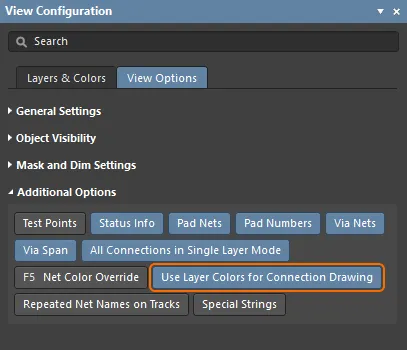

Линии соединения можно отображать в цветах начального и конечного слоя. На изображении справа показаны несколько цепей с удаленными сегментами для демонстрации их линий соединения.
Отображение линий соединения в режиме одного слоя
Графическое представление многослойных платы может оказаться перегружено информацией, что затрудняет ее восприятие. Чтобы преодолеть эту трудность, есть возможность быстро перейти в режим отображения одного слоя с помощью сочетания клавиш Shift+S.
Как правило, при использовании этого режима все линии соединения, которые не начинаются и заканчиваются на выбранном слое, также скрываются, поскольку предполагается, что в данный момент нет необходимости их отображать. Чтобы соединительные линии отображались постоянно, включите параметр All Connections in Single Layer Mode на вкладке View Options панели View Configurations, как показано на рисунке ниже.

Управление отображением линий соединения в режиме одного слоя.
Отображение/скрытие линий соединения
Вы можете скрыть одну, несколько или все соединительные линии не только с помощью фильтрации цепей в панели PCB. Существует ряд команд для управления отображением линий соединения в меню View » Connections. Вы можете открыть эти команды с помощью горячей клавиши N.
Переопределение цвета цепи – Отображение цвета цепи на ее трассах
Вы также можете использовать цвет цепи на ее трассах, включив параметр переопределения цвета этой цепи.

В панели настроено маскирование без выделения, и здесь было выбрано две цепи – соответственно, они отображены в рабочей области, остальные объекты маскированы. У цепи YOUT включен параметр переопределения цвета, и объекты этой цепи отображаются подобно шахматной доске.
Чтобы использовать функцию переопределения цвета цепи, необходимо:
- Примените нужный цвет к цепи (или цепям) – дважды щелкните мышью по цепи в панели PCB (в режиме Nets), чтобы открыть диалоговое окно Edit Net, где можно задать необходимый цвет Connection Color. Либо щелкните ПКМ по цепи (или выделенным цепям) в панели PCB и выберите команду Change Net Color, как было описано ранее в разделе Изменение цвета линий соединения.
- Включите переопределение цвета для этих цепей – включение переопределения цвета цепи осуществляется с помощью флажка слева от ее названия в панели PCB, как показано на рисунке выше для цепи
YOUT. Флажки можно поставить и для множества цепей с помощью команды ПКМ » Display Override » Selected On/Off. - Настройте параметры переопределения цветов – цвет цепи переопределяет цвет слоя в соответствии с настройками на странице PCB Editor - Board Insight Color Overrides диалогового окна Preferences, как показано ниже.
- Включите параметр Net Color Override – нажмите F5 для глобального включения или отключения параметра Net Color Override, либо используйте кнопку в панели View Configurations на вкладке View Options.
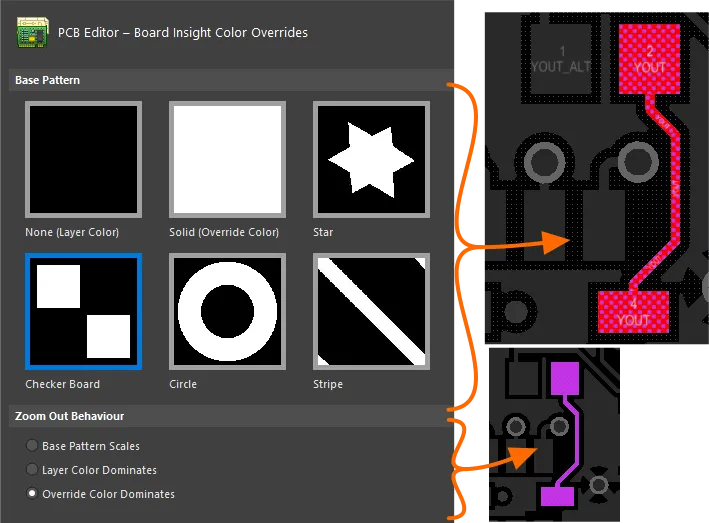
Используйте опцию переопределения цвета, чтобы выделить трассированные цепи.
Отображение цепей, у которых включен параметр переопределения цвета, зависит от настроек переопределения цвета, как показано на рисунке выше.
- При приближении вида, цепь с включенным параметром переопределения цвета будет отображена с выбранным вариантом базового шаблона (Base Pattern). В примере на рисунке выше цепь отображается с чередованием цветных областей в шахматном порядке.
- При отдалении вида, будет преобладать цвет в соответствии с выранной опцией параметра Zoom Out Behavior. На рисунке выше задано преобладание цвета цепи, и это видно на малом рисунке справа.

Отличный пример использования функции переопределения цвета цепи для простой идентификации классов цепей в быстродействующей конструкции. Наведите курсор мыши, чтобы увидеть эту же плату с отключенной функцией переопределения цвета (изображение предоставлено FEDEVEL Open Source, www.fedevel.com)
Заданы ли правила проектирования? Copy Link Copied
Главные страницы: Определение ограничений конструкции – Правила проектирования, Справочник по правилам проектирования
Перед тем, как начать трассировку, необходимо настроить применимые к трассировке правила проектирования. Выберите команду Design » Rules, чтобы открыть диалоговое окно PCB Rules and Constraints Editor. В этом диалоговом окне слева отображено дерево с 10 категориями правил: от электрических правил (Electrical) до правил целостности сигналов (Signal Integrity). В каждой категории находится ряд правил различных типов, например, для трассировки вы можете задать правила восьми различных типов.
При выборе типа правила будет отображен список все заданных в данный момент правил этого типа. На рисунке ниже показаны три правила для ширины трасс, заданных для платы. Обратите внимание на приоритеты правил, которые задают очередность их применения – приоритет 1 является наивысшим. В ходе проверки объекта на соответствие правилам система ищет правило с наивысшим приоритетом.

Три правила для ширины трасс, заданных в плате.
В дереве в левой части диалогового окна нажмите на имя отдельного правила, чтобы отобразить его настройки. У каждого правила есть две отдельные части – его ограничения (каковы требования?) и его область действия (к каким объектам будет применено это правило?). Рассмотрим эти части более подробно на примере правила для ширины трасс.
Ограничения правила
Главная страница: Определение ограничений конструкции – Правила проектирования
Ограничения правила задают набор настроек или граничных значений, которые необходимо применить к объектам.
Ограничения правила для ширины трасс Width задает минимальную, предпочтительную и максимальную ширину сегментов, которые составляют трассу цепи. Обратите внимание, что такой набор значений можно задать для каждого слоя платы – важный аспект с точки зрения трассировки с контролируемым импедансом. Полезной функцией является возможность изменения ширины трассы в процессе трассировки – подробнее об этом смотрите на странице Интерактивная трассировка.

Ограничения правила задают требования, определяемые этим правилом. Это правило задает ширину трасс цепей, к которым это правило применено – она должна быть от 0,1 до 3,0 мм.
Область действия правила
Главная страница: Определение области действия правил проектирования
Altium Designer позволяет гибко и эффективно задавать правила для точной фиксации требований к проекту, насколько бы сложными они ни были. Вместо определения требований к трассировке в качестве атрибутов объектов, отдельно происходит задание правил проектирования, затем указание, к каким объектам они должны применяться, в соответствии с формулой: «Я хочу, чтобы это правило применялось к этим объектам».

Область действия правила задается вводом запроса, который определяет, к каким объектам это правило будет применено.
В основе системы определения области действия правил лежит модуль фильтрации редактора плат. На самом деле, каждая область действия правила – это запрос, но часто используемые области действия вы можете задать с помощью выпадающего списка. Например, на рисунке выше запрос указывает на цепь GND, что на самом деле является запросом вида InNet('GND'). При отсутствии нужного варианта следует выбрать Custom Query в выпадающем списке и затем использовать Query Builder, чтобы пройти создать запрос, либо ввести запрос самостоятельно, используя Query Helper при необходимости.
Таким образом, благодаря точному заданию области действия правила и возможности назначить приоритет каждому правилу, у вас есть полный контроль над требованиями к конструкции.
Правило для ширины трасс цепей Width
Справка по правилу: Width
Самым базовым правилом трассировки является правило для ширины трасс цепей Width. Ваш проект должен содержать по крайней мере одно правило для ширины трасс всех цепей на плате.
Но задание только одного правила, в котором определяется необходимая минимальная и максимальная ширина трасс для всей платы, является не самым лучшим подходом. Более оптимально задать одно правило с областью действия All, которое будет применено к большинству цепей, и затем добавлять дополнительные правила для отдельных цепей и их классов, например, для цепи GND или класса цепей PowerNets (если такой класс был создан). Задайте этим правилам более высокий приоритет, и когда вы будете трассировать одну из этих цепей, их правило с более высоким приоритетом будет переопределять общее правило с областью действия All – таким образом, вы получите трассировку корректной ширины. Необходимые правила Width должны быть определены перед началом трассировки.
Правило для расстояния между проводящими объектами Clearance Constraint
Справка по правилу: Clearance Constraint
Бок о бок с правилом для ширины идет правило, ограничивающее расстояние между проводящими объектами. Здесь вы также можете задать множество ограничений, чтобы держать силовые цепи или дифференциальные пары на большем расстоянии от остальных цепей, определить специфическое расстояние от трасс до полигонов и т.д. Необходимые правила Clearance Constraint должны быть определены перед началом трассировки.
Перейдите в Справочник по правилам проектирования, чтобы получить более подробную информацию о правилах.
Настройка слоев для трассировки Copy Link Copied
Главная страница: Определение структуры слоев
Настройка слоев для трассировки, или сигнальных слоев, осуществляется в Layer Stack Manager (Design » Layer Stack Manager), как показано ниже. Добавляйте слои и настраивайте их расположение в структуре платы с помощью команд контекстного или главного меню.

Добавленные электрические слои в Layer Stack Manager.
Перейдите на страницу Layer Stack Manager, чтобы узнать более подробно о настройке структуры платы.
Управление отображением всех слоев, а также добавление механических слоев, осуществляется в панели View Configurations (клавиша L), которая изображена ниже.
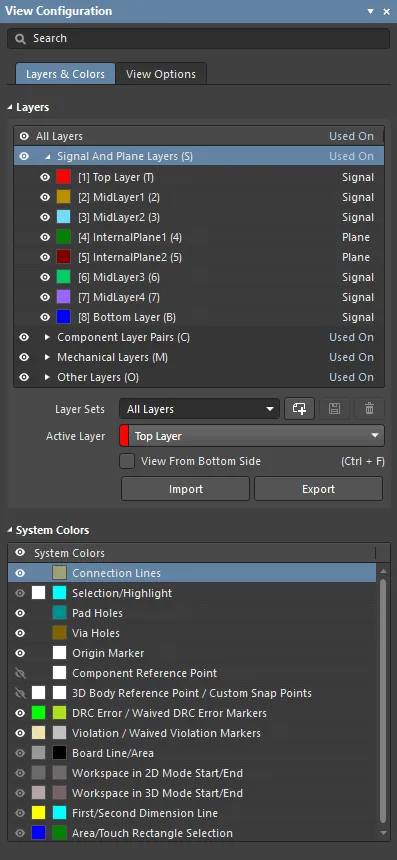
Управление отображением всех слоев осуществляется в панели View Configurations.
Что дальше? Copy Link Copied
Готовы к трассировке? Altium Designer включает в себя ряд инструментов интерактивной трассировки, в том числе инструменты интерактивной трассировки одиночных цепей и дифференциальных пар.
Также изучите ActiveRoute – технологию автоматизированной интерактивной трассировки цепей или соединений, выбранных проектировщиком. Технология ActiveRoute позволяет задать путь, вдоль которого будут проходить новые трассы цепей.

